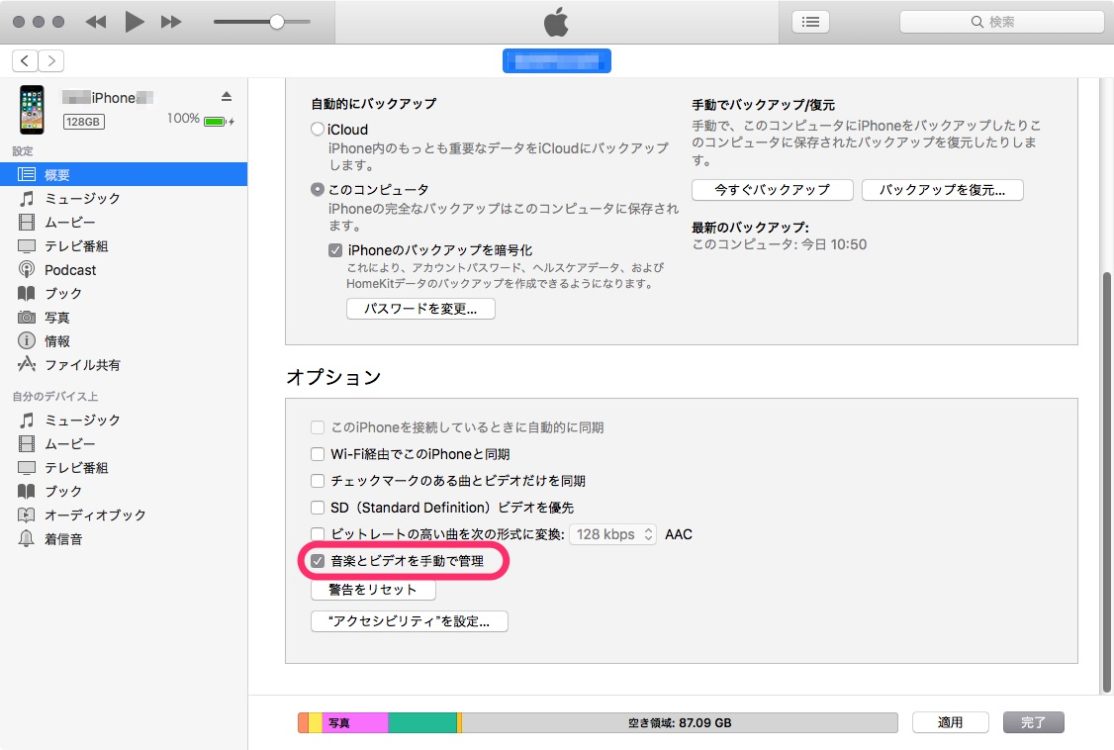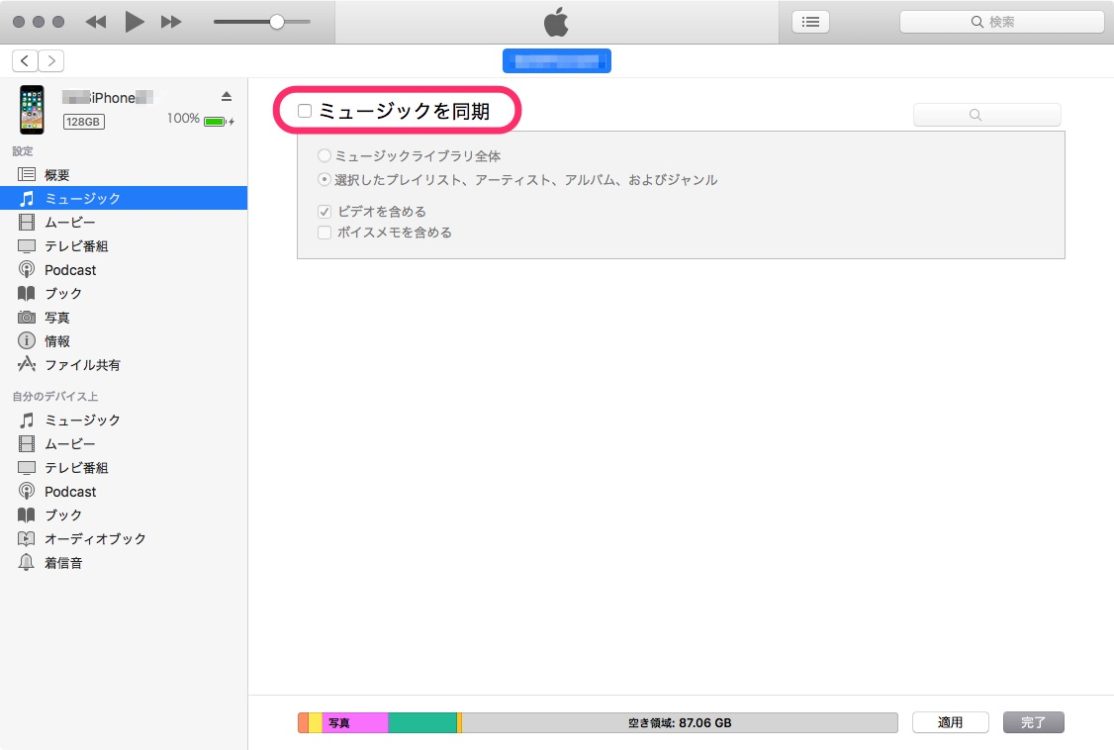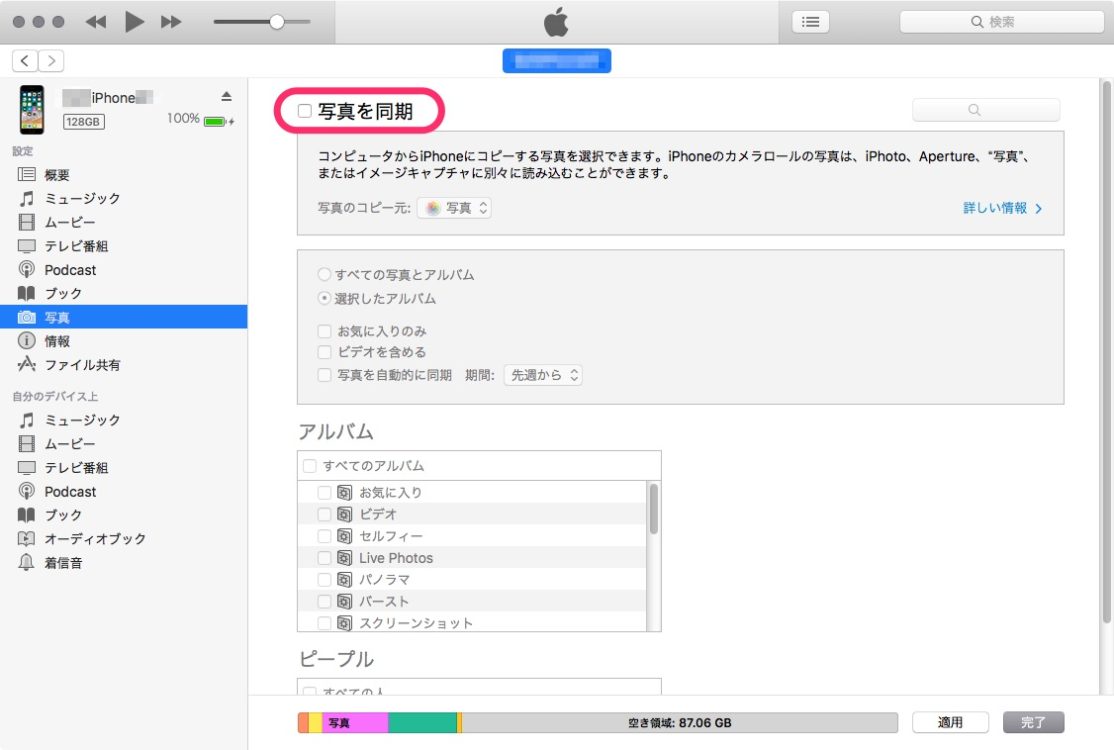iTunes が使いにくいと感じている方が多いんでしょうか。iTunesを使わずに音楽や写真を管理できるソフトがいくつも開発されています。
そういう私も、それらのソフトのうちいくつかを試してレビューしているんですが。
iTunesではできないこと、たとえば、デバイスに入っている音楽をMac/PCにエクスポート(取り出す)ことができるのは確かに便利。標準でできて欲しいことですよね。
ただし、iTunesと併用していく場合には気をつけなければならないことがあります。
iTunes以外の方法でiPhoneに追加した音楽やビデオは、iTuensで同期を実行したときに削除されてしまうということが起きます。
音楽やビデオをiTunesで同期する設定にしてあると、iTunesで同期を実行するという操作は、iTunesのライブラリでiPhoneを上書きするという意味ですから、iTunesのライブラリにないデータは削除されてしまうわけです。
これを避けるにはまず、iTunesを起動したときに、自動的に同期が始まらないようにします。
自動で同期が始まらないようにする
iTunesの「iTunes」メニュー、「環境設定...」-「デバイス」で、「iPod、iPhone、およびiPadを自動的に同期しない。」にチェックを入れてオンにします。
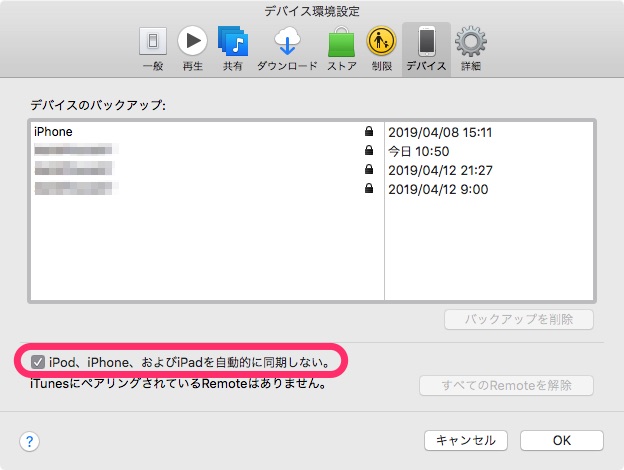
iTunes 「環境設定」-「デバイス」
こうしておかないと、ライトニングケーブルでMacとつないだ途端、同期が始まってしまいます。恐ろしい。
こうしておけば勝手に同期されることはなくなりますが、バックアップを実行したときに同時に同期されてしまう可能性があります。
「音楽とビデオを手動で管理」をオンにする
デバイスの「概要」で「音楽とビデオを手動で管理」にチェックを入れてオンにします。
こうすると、「ミュージック」と「ムービー」と「ブック」の「○○を同期」が連動してオフになって、iPhoneの音楽、ビデオ、電子書籍が削除されてしまうということはありません。
試しに「○○を同期」にチェックを入れようとすると、「〜同期してもよろしいですか?〜削除され〜同期されます。」という警告のダイアログウィンドウが表示されます。
キャセルしておきましょう。
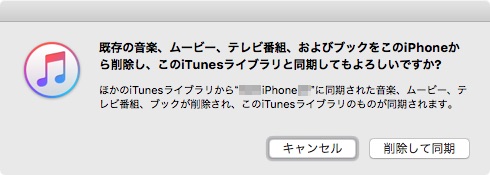
同期をオンにしようとすると表示される
他の同期もオフにする
写真の場合はこれとは別で、「写真を同期」にチェックを入れても警告のダイアログは表示されません。
ならば、「写真を同期」がオンになっていてもiTunes以外で追加した写真がiPhoneから削除されないかというと、そんなことはなくて、やっぱり同期すると削除されてしまいます。
iTunes以外でコンテンツをiPhoneに追加している場合は「○○を同期」はオフにしておくのが賢明です。
以上、どなたかのお役に立てば。